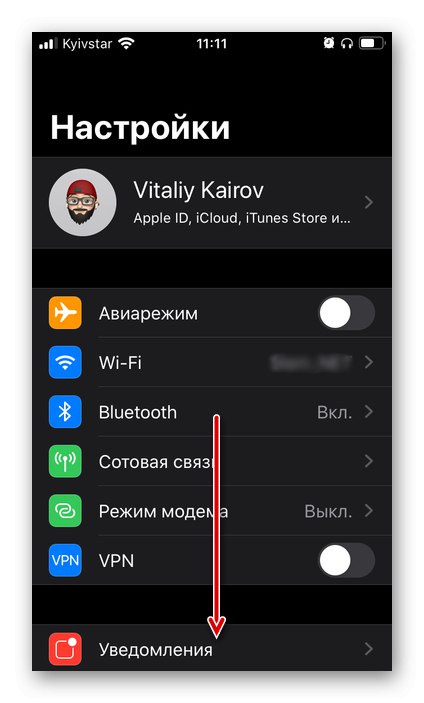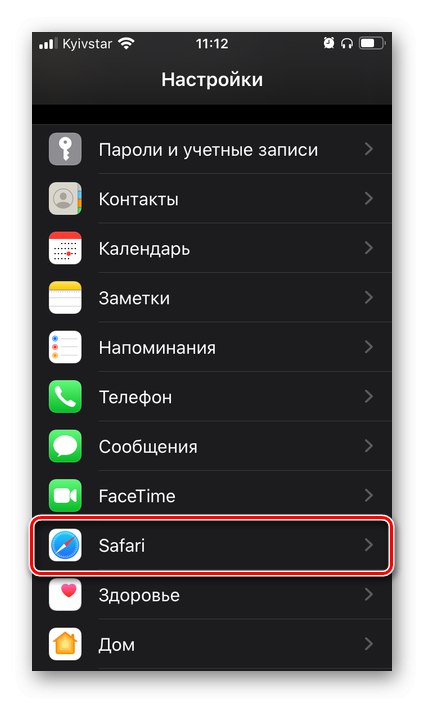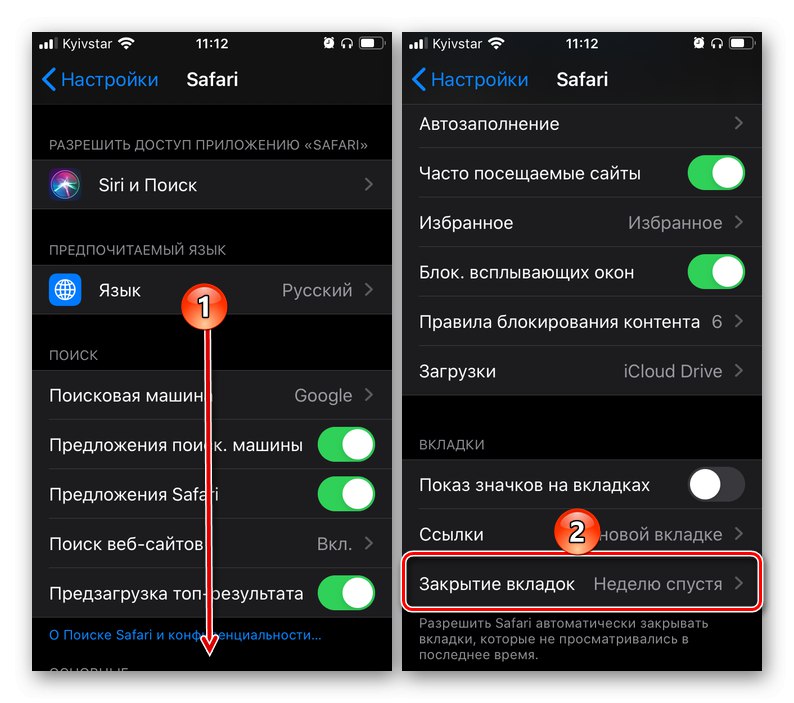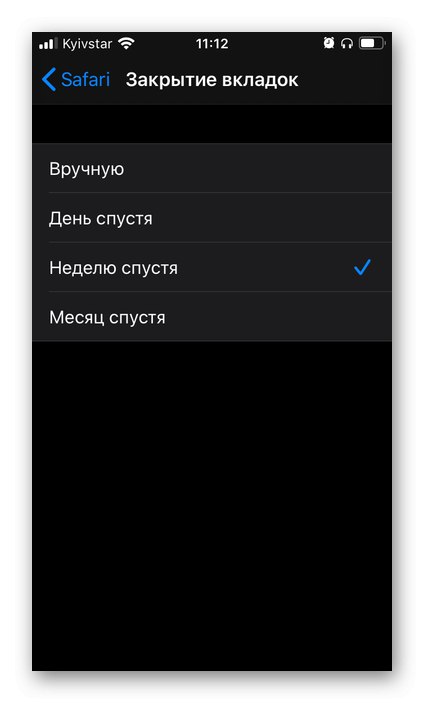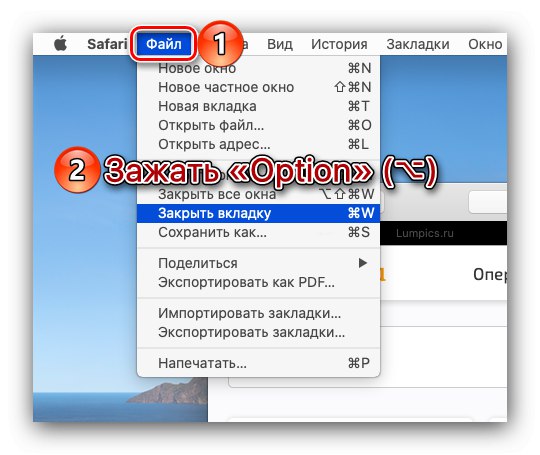Opcija 1: macOS
Da ne biste zatvorili sve kartice u stolnoj verziji preglednika Safari jednu po jednu, upotrijebite jedno od sljedećih rješenja.
Metoda 1: Izbornik Datoteka
Najlakši način za rješavanje problema izraženog u naslovu članka je odlazak na izbornik na gornjoj ploči macOS.
- U svom web pregledniku idite na karticu koju želite zadržati.
- Pozovite izbornik "Datoteka".
- Pritisnite tipku na tipkovnici Opcija (⌥)
![Pozivanje izbornika Datoteka radi zatvaranja kartica u Safariju na macOS-u]()
i odaberite stavku "Zatvori ostale kartice".
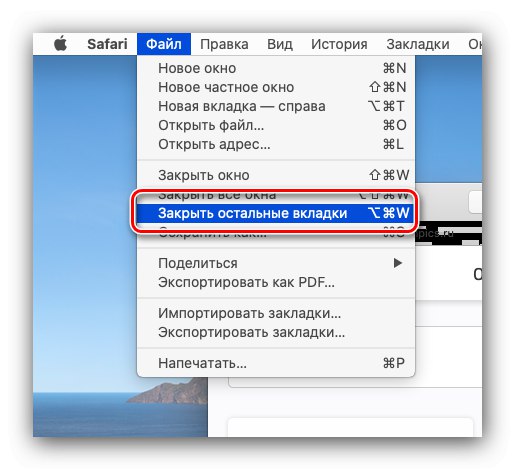
Ako odaberete opciju "Zatvori prozor", Safari će biti zatvoren zajedno sa svim prethodno otvorenim web stranicama.
2. metoda: tipkovni prečac
Prethodna metoda ima prikladniju i bržu alternativu u implementaciji, naznačenu izravno u izborniku koji zovemo "Datoteka", Je li tipkovni prečac Opcija (⌥) «+» "Naredba" (⌘) «+» "W"... Pomoću nje zatvorit ćete i sve kartice u pregledniku, osim one aktivne.
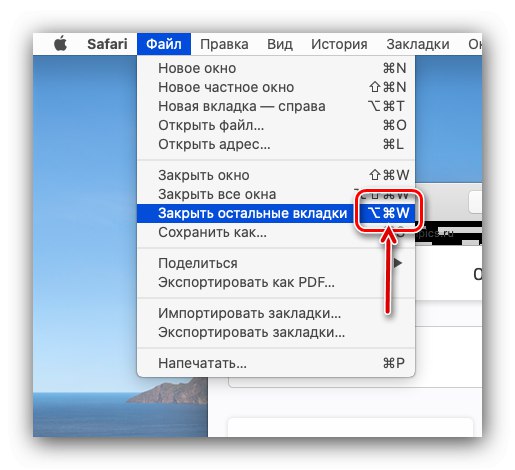
Pročitajte također: Prečaci za lak rad u macOS-u
3. metoda: Izbornik kartice
Drugo rješenje je uporaba kontekstnog izbornika pozvanog izravno na samoj kartici.
- U Safariju idite na web stranicu koju želite držati otvorenom.
- Zatim kliknite karticu desnom tipkom miša (ili s dva prsta na dodirnoj podlozi) ili držite tipku "Ctrl" (^) i kliknite lijevu tipku miša.
- Odaberite stavku "Zatvori ostale kartice".
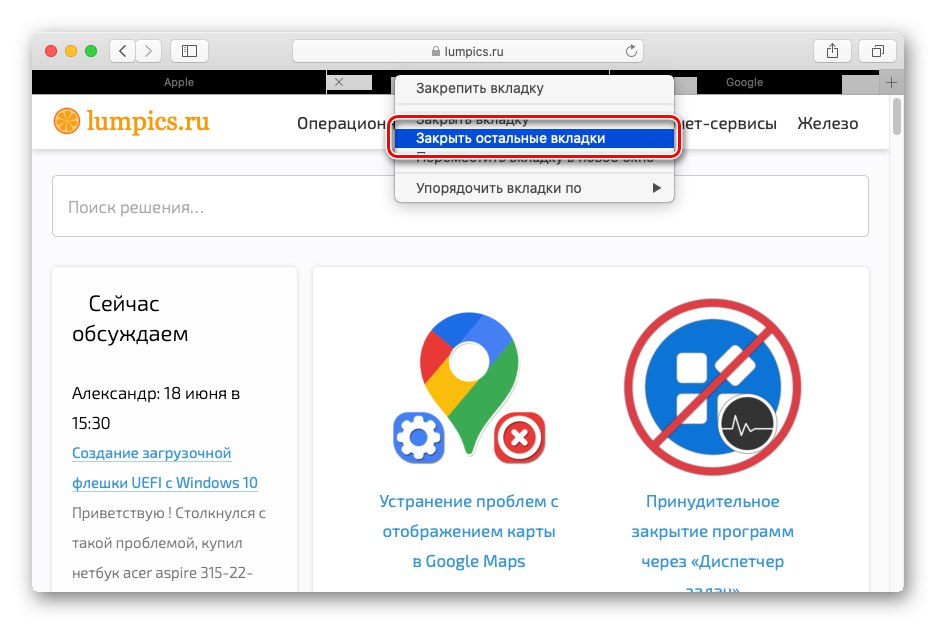
2. opcija: iPadOS (iPad)
Verzija preglednika Safari za iPad danas je gotovo identična onoj u macOS-u, pa ako koristite tipkovnicu u tandemu s tabletom, možete zatvoriti sve kartice, osim aktivne, koristeći istu kombinaciju tipki kao u gore navedenom. "Metoda 2"... No, postoji još jedno rješenje, izoštreno za poznate u ovom slučaju, upravljanje dodirom i omogućuje vam da se riješite svih otvorenih web stranica.
- Postavite prst na krajnju od tri tipke s desne strane adresne trake - one odgovorne za pregled otvorenih kartica.
- U izborniku koji se pojavi odaberite "Zatvori sve kartice" i potvrdi svoje namjere.
- Sve prethodno otvorene stranice u Safariju bit će zatvorene.
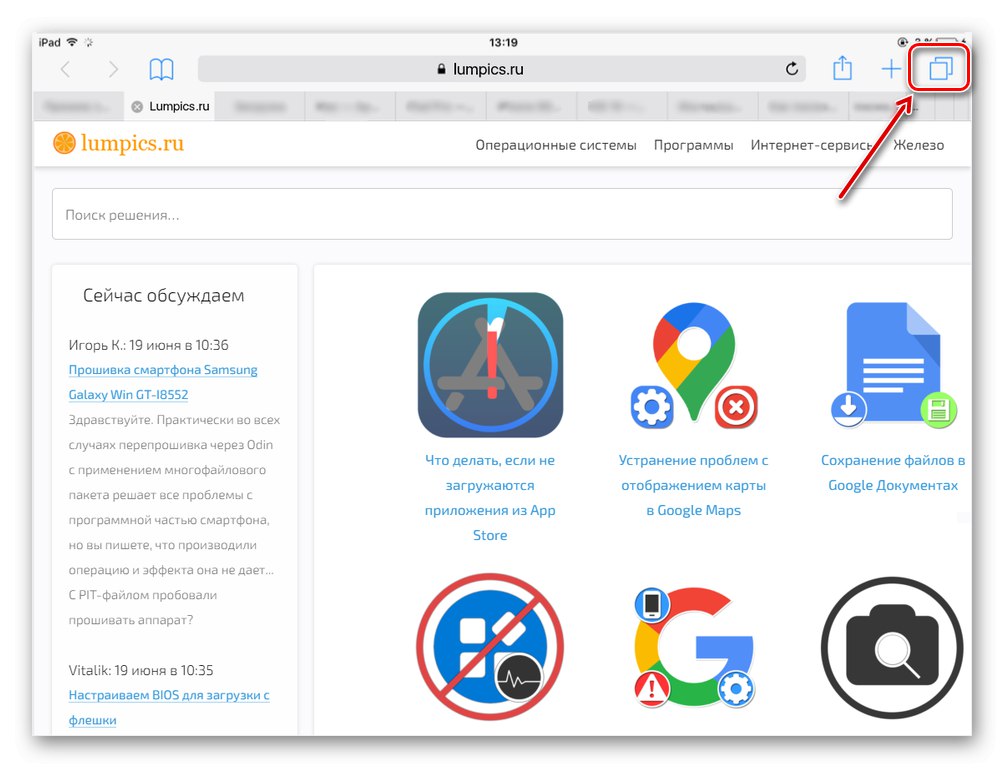

3. opcija: iOS (iPhone)
IPhone S rješenjem našeg problema stvari su potpuno iste kao na iPadu, jedina je razlika što je potreban gumb za pregled otvorenih kartica, koji se mora držati pritisnut za pozivanje izbornika, na dnu, a ne na vrhu.
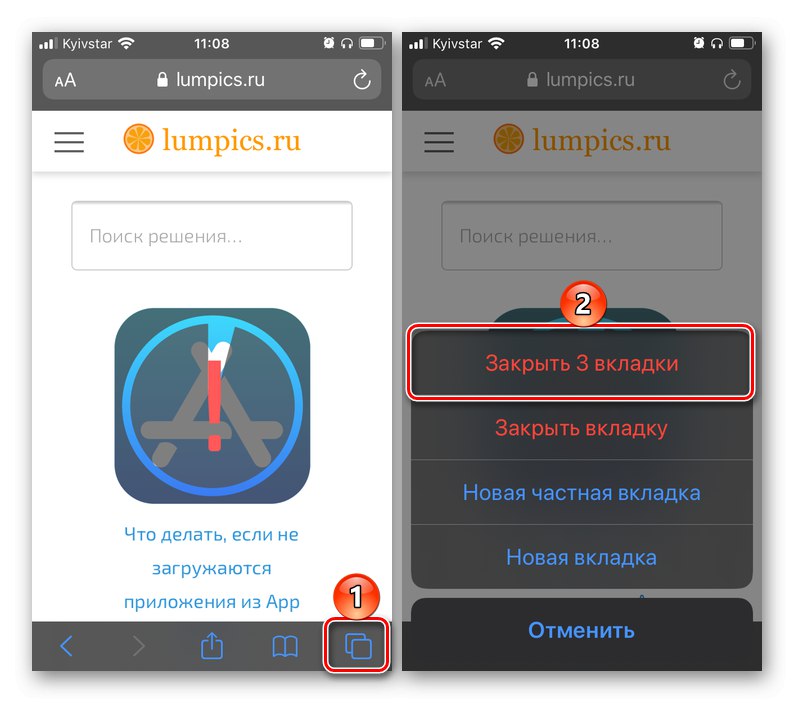
Pročitajte također: Kako zatvoriti kartice u različitim preglednicima na iPhoneu
Izborno: Konfiguriranje automatskog zatvaranja kartica
U iOS-u i iPadOS-u moguće je odrediti vremenski interval nakon kojeg će se prethodno otvorene kartice u pregledniku Safari automatski zatvoriti. To se radi u postavkama operativnog sustava.
- Na iPhoneu ili iPadu otvorite "Postavke" i pomaknite se prema popisu sa sistemskim programima.
- Kliknite ime Safarija.
- Pomaknite se prema dolje popisu dostupnih opcija i dodirnite "Zatvaranje kartica".
- Odaberite odgovarajuće vrijeme nakon kojeg će se kartice u web-pregledniku s oznakom Apple automatski zatvoriti.
- Pojašnjenje: Recimo da ste odabrali opciju "Tjedan dana kasnije" - to znači da za tjedan dana neće biti zatvorene sve kartice koje su trenutno otvorene u Safariju, već one koje su prošle ovo razdoblje od otvaranja.